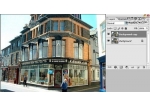Photoshop打造美女周迅怀旧老照片效果
来源:不详
作者:佚名
学习:593人次
Photoshop打造美女周迅怀旧老照片效果先看一下对比效果:



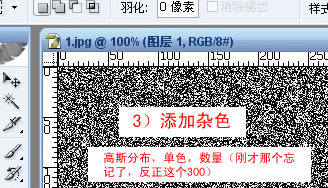
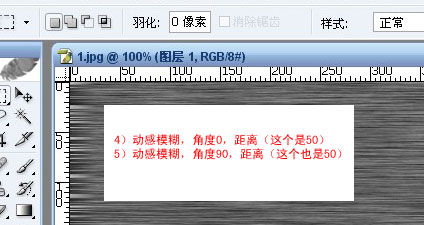
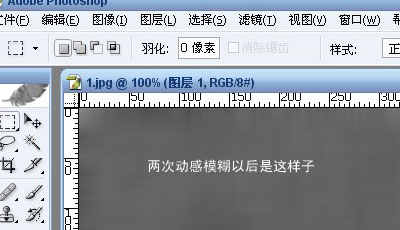
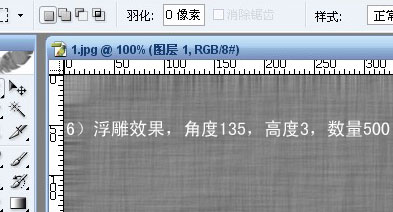





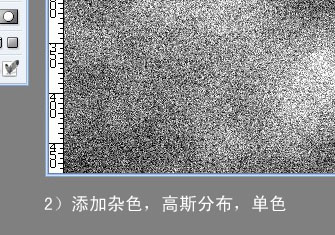
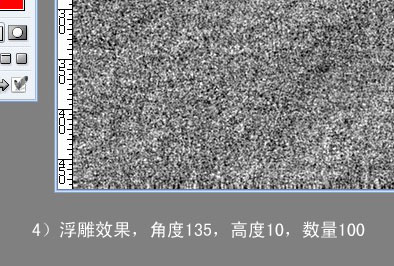
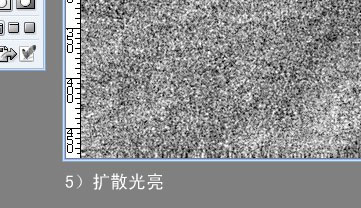
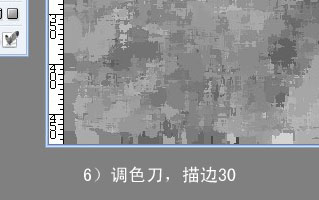

1)纯PS的话,就和做闪电差不多的做法,只是多些。
2)也有闪电的形状和画笔的,很方便
3)我的这个是结合Xenofex外挂滤镜的裂纹做的,做法是:
a)新建一层,填充白色,执行滤镜
b)选择暗调,保持选区,新建一层,填充白色,删除原来的那层
c)适当擦掉一些,混合模式改成“柔光” 就是这样了,希望大家喜欢。
之后,如果再加上一些画笔之类的工具,或者更进一步做些效果,感觉还会好一些。 




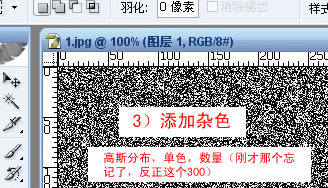
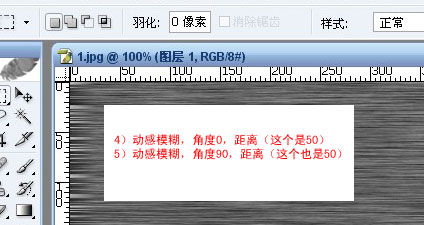
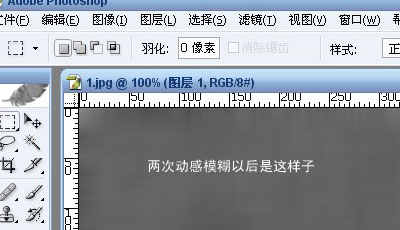
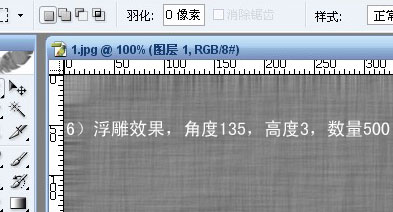





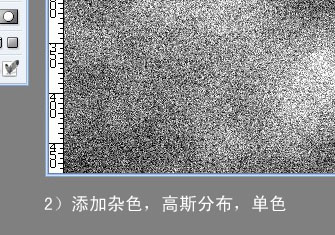
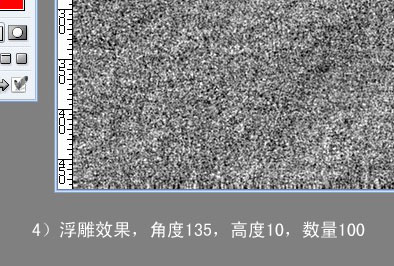
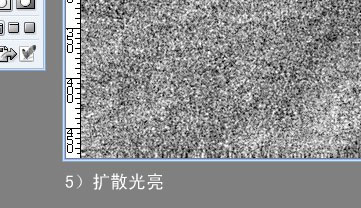
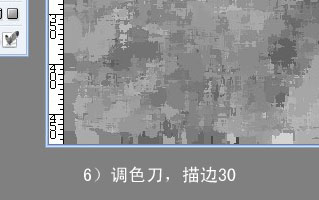

1)纯PS的话,就和做闪电差不多的做法,只是多些。
2)也有闪电的形状和画笔的,很方便
3)我的这个是结合Xenofex外挂滤镜的裂纹做的,做法是:
a)新建一层,填充白色,执行滤镜
b)选择暗调,保持选区,新建一层,填充白色,删除原来的那层
c)适当擦掉一些,混合模式改成“柔光” 就是这样了,希望大家喜欢。




学习 · 提示
相关教程
关注大神微博加入>>
网友求助,请回答!